Hiệu ứng slide là hiệu ứng xảy ra khi chuyển từ slide này sang một slide khác. Để tạo cho bài trình chiếu thêm sinh động và ấn tượng thì việc tạo hiệu ứng khi chuyển slide là không thể thiếu. Bài viết sau đây sẽ hướng dẫn các bạn cách tạo ra các hiệu ứng trong Powerpoint.
Bước 1: Chọn slide cần áp dụng hiệu ứng chuyển slide.
Bước 2: Trên thanh công cụ -> Transitions ->Transitions to This Slide và lựa chọn kiểu hiệu ứng trong danh mục dựng sẵn.
 Bước 3: Chuyển đến nhóm Timing để thiết lập thời gian cho hiệu ứng chuyển slide:
Bước 3: Chuyển đến nhóm Timing để thiết lập thời gian cho hiệu ứng chuyển slide:
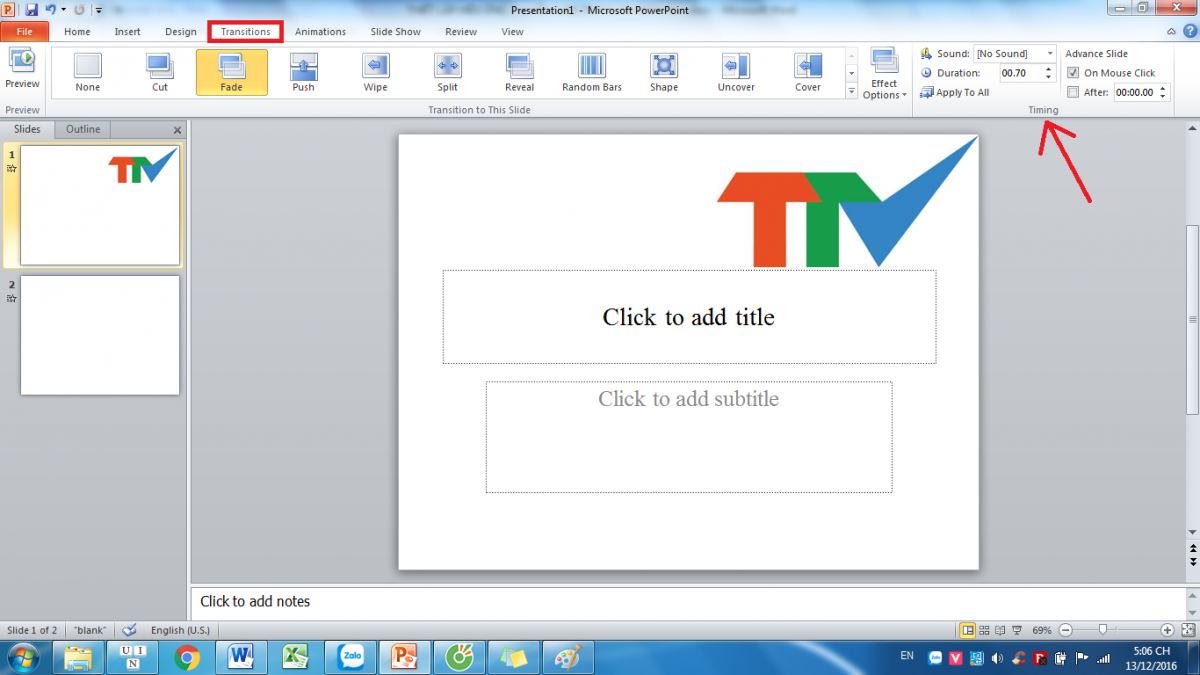
: Chuyển đến nhómđể thiết lập thời gian cho hiệu ứng chuyển slide:
Sound: Chọn âm thanh khi chuyển slide
Duration: Thời gian thực thi hiệu ứng chuyển từ slide này sang slide khác
Chọn On Mouse Click: Chuyển sang slide khác nếu nhấp chuột trong khi trình chiếu
Lựa chọn chuyển slide tự động tại hộp After. Khi cài đặt chế độ này bài trình chiếu sẽ tự động chuyển sang slide khác khi sau một khoảng thời gian đã đặt trước. Tùy chọn này phải có khi muốn xây dựng bài thuyết trình tự động trình chiếu.
Lặp lại các thao tác trên cho các slide khác trong bài thuyết trình.
Chúc các bạn thành công
*** Tham khảo khóa học tại trung tâm TRÍ TUỆ VIỆT
-> Khóa học: Power Point 2010 Cơ bản
-> Khóa học: Power Point Nâng Cao
-> Khóa học: Power Point 2010 từ Cơ bản đến Nâng cao
-> Link đăng ký: ( Click )
-> Hồ sơ giảng viên ( Click )
-> Lịch học chi tiết ( Click )
Liên hệ:
TRUNG TÂM ĐÀO TẠO TIN HỌC TRÍ TUỆ VIỆT
TTV Building- 123 Phố Yên Lãng, Đống Đa, Hà Nội
ĐT: 0433.681.888 / Hotline: 098.949.6886 ( Mr Ân )
cs1: 55/5 Trần Đình Xu, Phường Cầu Kho – Quận 1 – Hồ Chí Minh
cs2: 142A, Nguyễn Văn Trỗi – Phường 8 – Quận Phú Nhuận – Hồ Chí Minh
ĐT: 08.62.695.695 / Hotline: 0902.936.936 ( Ms Thảo )
3/5 – (4 bình chọn)